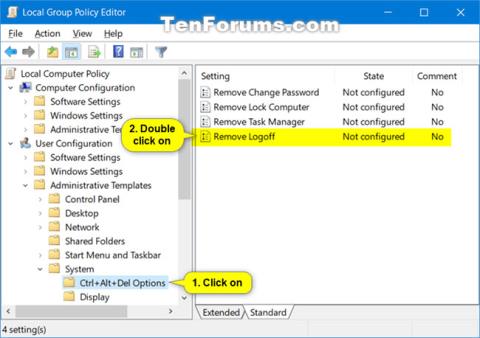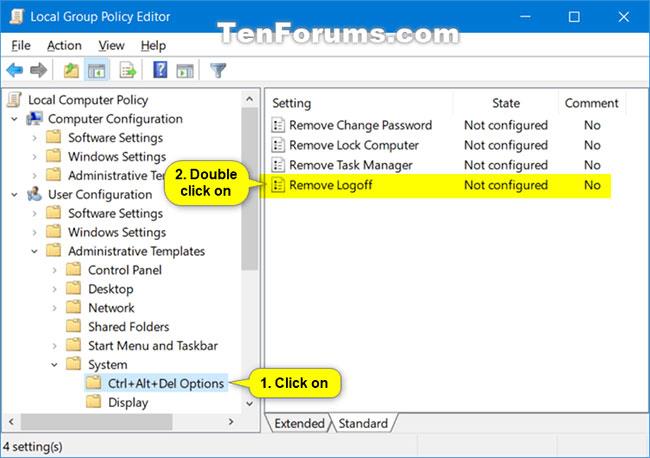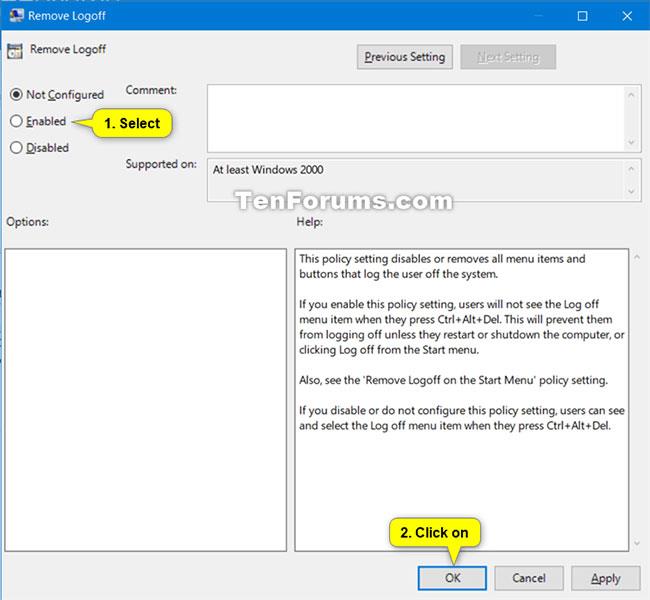Nospiežot taustiņus Ctrl + Alt + Del operētājsistēmā Windows, tiek atvērts drošības ekrāns. Ctrl + Alt + Del nodrošina datora bloķēšanu, lietotāja pārslēgšanu, izrakstīšanos, paroles nomaiņu un uzdevumu pārvaldnieka opciju atvēršanu . Šajā ekrānā būs arī pogas Tīkls, Vienkārša piekļuve un Barošana .
Kad izrakstāties no sistēmas Windows, visas izmantotās lietojumprogrammas tiek aizvērtas, bet dators netiek izslēgts. Citi cilvēki var pieteikties, nerestartējot datoru.
Šajā rokasgrāmatā ir parādīts, kā pievienot vai noņemt opciju Izrakstīties no ekrāna Ctrl + Alt + Del visiem vai konkrētiem lietotājiem operētājsistēmās Windows 7, Windows 8 un Windows 10.
- Kā noņemt "Skenēt ar Malwarebytes" no labās pogas izvēlnes
Pievienojiet vai noņemiet Izrakstīties no ekrāna Ctrl + Alt + Del visiem vai noteiktiem lietotājiem vietējās grupas politikas redaktorā
Piezīme . Lai izmantotu šo opciju, jums ir jāpiesakās ar administratora tiesībām.
Operētājsistēmā Windows 7 vietējās grupas politikas redaktors ir pieejams tikai Professional, Ultimate un Enterprise izdevumos.
Operētājsistēmā Windows 8 vietējās grupas politikas redaktors ir pieejams tikai Pro un Enterprise izdevumos.
Operētājsistēmā Windows 10 vietējās grupas politikas redaktors ir pieejams tikai Pro, Enterprise un Education izdevumos.
1. Atveriet visus lietotājus, konkrētus lietotājus vai grupas vai visus lietotājus, izņemot administratora vietējo grupu politikas redaktoru, lai redzētu, kā vēlaties lietot šo politiku.
2. Vietējās grupas politikas redaktora kreisajā rūtī noklikšķiniet, lai izvērstu Lietotāja konfigurācija , Administratīvās veidnes , Sistēma un Ctrl+Alt+Del opcijas .
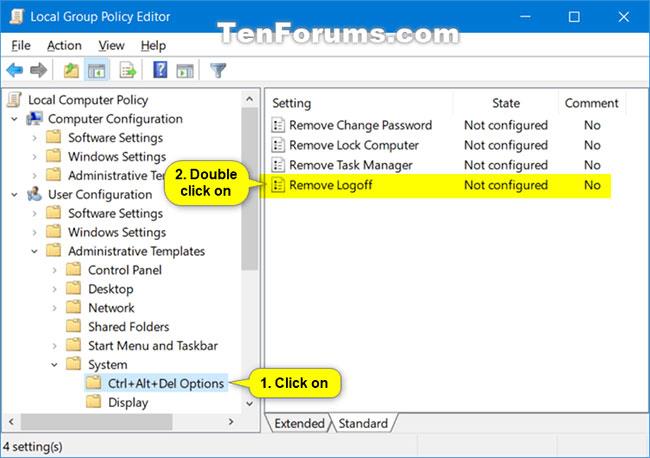
Noklikšķiniet, lai izvērstu Lietotāja konfigurācija, Administratīvās veidnes, Sistēma un Ctrl+Alt+Del opcijas
3. Pa labi no Ctrl+Alt+Del Options veiciet dubultklikšķi uz politikas Remove Logoff , lai to rediģētu.
4. Veiciet tālāk norādīto 5. darbību (lai pievienotu) vai 6. darbību (lai dzēstu) atkarībā no tā, ko vēlaties darīt.
5. Lai ekrānam pievienotu opciju Izrakstīties Ctrl + Alt + Del , atlasiet Nav konfigurēts vai Atspējots , noklikšķiniet uz Labi un pārejiet uz tālāk norādīto 7. darbību.
Nav konfigurēts ir noklusējuma iestatījums.
6. Lai noņemtu opciju Izrakstīties no ekrāna Ctrl + Alt + Del , atlasiet Iespējots , noklikšķiniet uz Labi un pārejiet uz tālāk norādīto 7. darbību.
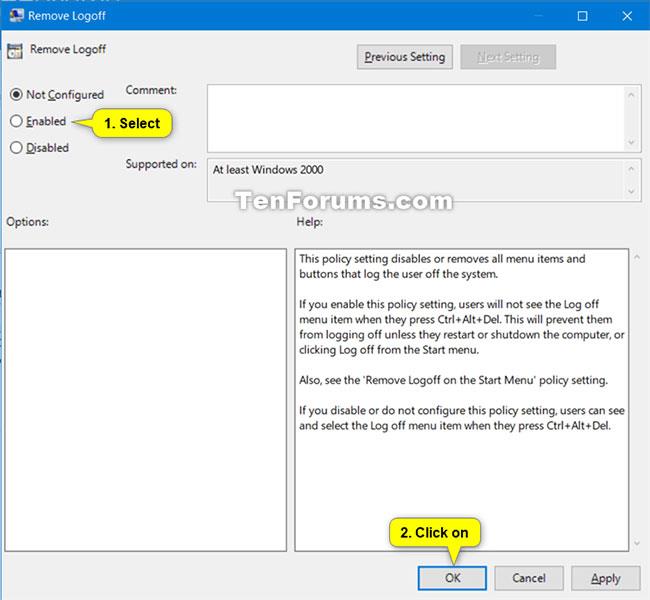
Lai noņemtu Izrakstīties no ekrāna Ctrl + Alt + Del, atlasiet Iespējots
7. Kad tas ir izdarīts, varat aizvērt vietējās grupas politikas redaktoru, ja vēlaties.
Ceru, ka jums veiksies.